Edytory wideo są zwykle jedną z dwóch rzeczy;skomplikowane lub drogie. Jeśli chcesz dokonać stosunkowo prostej edycji filmu, skomplikowana aplikacja do tworzenia i edytowania filmów, taka jak OBS Studio, to przesada. Niestety, darmowe aplikacje często mają ograniczenia. Dobrą wiadomością jest to, że Microsoft staje się mądrzejszy i sprawia, że jego podstawowe aplikacje są bardziej wydajne. Firma nie ma jeszcze pełnego pakietu do edycji wideo w swoim systemie operacyjnym, ale jeśli chcesz przyciąć wideo w systemie Windows 10, możesz to zrobić bez potrzeby korzystania z aplikacji innych firm.
Aplikacja Zdjęcia była w stanie edytować filmy dlaale kontrole nie były dokładnie oczywiste, a aplikacja nie integruje filmów, a także zdjęć. Aplikacja Filmy i telewizja otrzymała jednak aktualizację, która ułatwia otwieranie wideo do edycji w aplikacji Zdjęcia. Jedną z funkcji edycji w aplikacji jest funkcja przycinania.
Aplikacja Filmy i telewizja
Otwórz wideo, które chcesz przyciąć w aplikacji Filmy i telewizja. Obok przycisku mini podglądu zobaczysz przycisk edycji. Kliknij i wybierz opcję „Przytnij” z wyświetlonego menu.

Spowoduje to otwarcie wideo w aplikacji Zdjęcia. Zostanie automatycznie wstrzymany. Użyj dwóch suwaków na pasku wyszukiwania, aby wybrać fragment filmu, który chcesz przyciąć. Sekcja między dwoma suwakami to część, która pozostanie w zapisanym wideo, podczas gdy wszystko na zewnątrz zostanie usunięte. Kliknij przycisk „Zapisz kopię” w prawym górnym rogu, aby zapisać przycięty film.
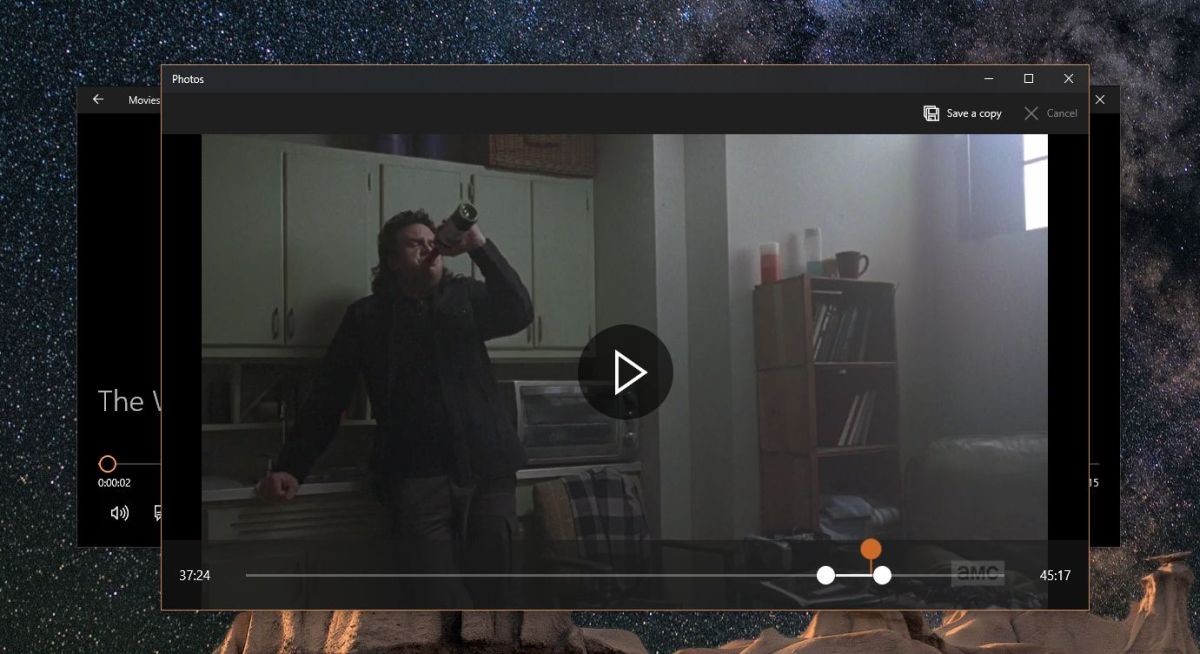
Zapisze przycięte wideo do tego samegokatalog, na którym znajduje się oryginalny; jeśli wideo znajduje się w folderze Wideo i przycinasz go, przycięta wersja zostanie również zapisana w folderze Wideo. Będzie miał taką samą nazwę jak oryginalny film z dopiskiem „Przytnij” na końcu.
Zdjęcia aplikacji
Jeśli chcesz otworzyć film w aplikacji Zdjęcia dlapodczas edycji musisz najpierw dodać folder do aplikacji. Otwórz aplikację Zdjęcia i przejdź do karty Foldery. Dodaj folder z wideo, a następnie otwórz go. Kliknij wideo prawym przyciskiem myszy i wybierz Edycja i tworzenie> Przytnij.
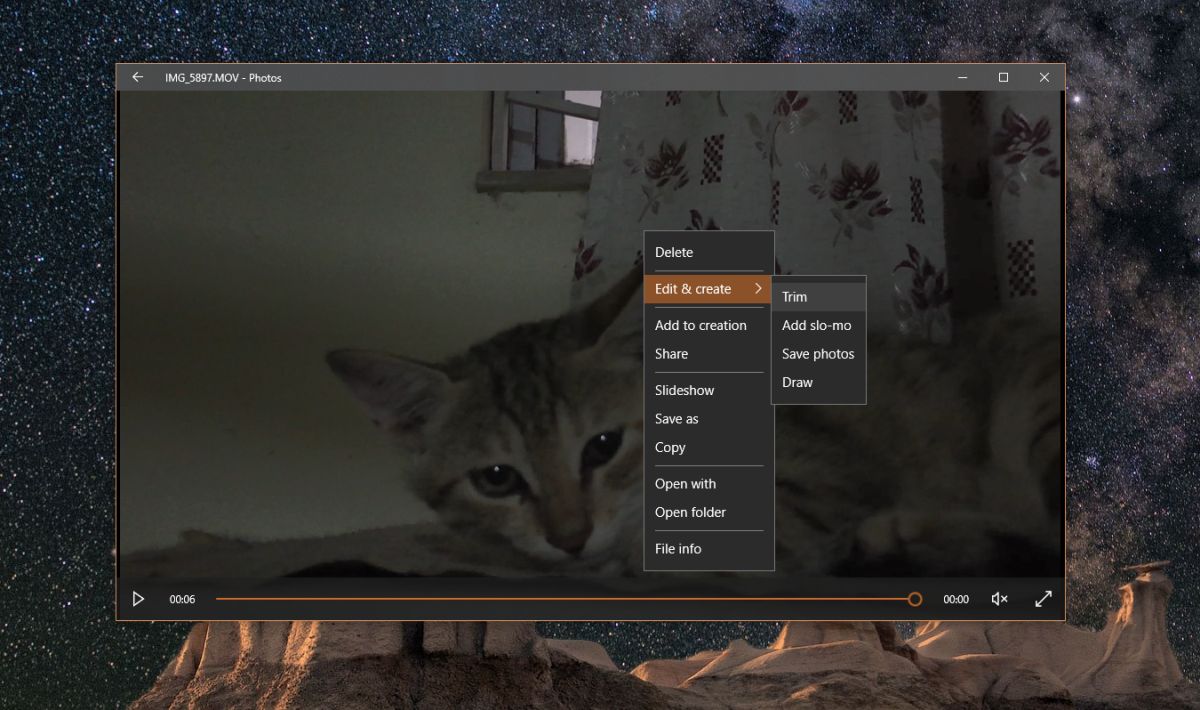
Żeby było jasne, w obu przypadkach korzystasz zAplikacja Zdjęcia do przycinania wideo w systemie Windows 10. Jedyna różnica polega na tym, jak otworzyć wideo, aby przyciąć. Aplikacja Filmy i telewizja zapewnia łatwiejszą metodę otwierania wideo do edycji. Jeśli zrobisz to za pomocą aplikacji Zdjęcia, ostatecznie dodasz do niej o jeden zbyt wiele folderów.













Komentarze